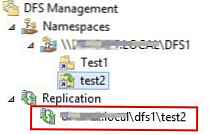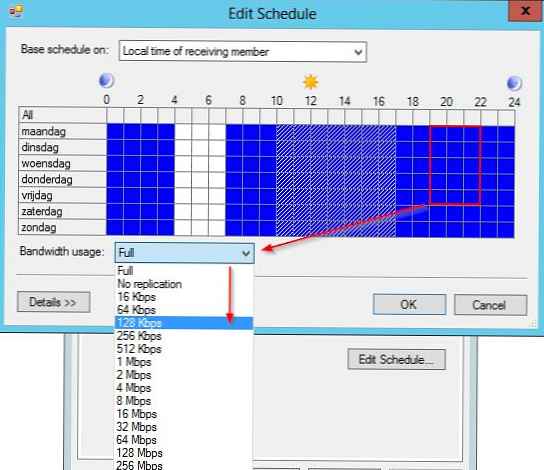DFS distribuirani datotečni sustav (Distribuirani datotečni sustav) je tehnologija koja pruža mogućnost pojednostavljenja pristupa dijeljenju datoteka i globalnoj replikaciji podataka. Zahvaljujući DFS-u, zajednički resursi (direktorije i datoteke) raspoređeni na različitim poslužiteljima mogu se kombinirati u jednu logičnu UNC strukturu, koja za korisnika izgleda kao jedan mrežni resurs. Čak i ako se fizička lokacija ciljne mape promijeni, to ne utječe na pristup korisnika njoj..
Implementacija DFS-a u sustavu Windows Server 2012 razlikuje se od prethodnih verzija sustava Windows. Prije svega, napominjemo da se DFS tehnologije u sustavu Windows Server 2012 implementiraju kao dvije odvojene, neovisne usluge - DFS Prostori imena i Dfs replikacija , uključeno u ulogu poslužitelja datoteka (Usluge datoteka i pohrane).
- DFS Iamespace (DFSN ili DFS-N) - DFS prostor imena. Omogućuje kombiniranje javnih mapa koje se nalaze na raznim poslužiteljima organizacije u jednu logičku strukturu. Svaki imenski prostor za korisnika izgleda kao jedna mrežna mapa s poddirektorijima. Stvarna struktura ovog DFS imena prostora je skrivena od korisnika i može uključivati razne mrežne mape koje se nalaze na različitim poslužiteljima i web lokacijama.
- DFS replikacija (DFSR ili DFS-R) - DFS usluga replikacije. Omogućuje vam organiziranje učinkovite usluge replikacije direktorija (uključujući one uključene u DFS imenski prostor) između različitih AD poslužitelja i web mjesta. Ova usluga replikacije koristi poseban algoritam daljinskog diferencijalnog kompresije - RDC - daljinsko diferencijalno komprimiranje. Zahvaljujući RDC-u koji prati promjene u datotekama, replikacija ne kopira cijele datoteke (kao što je slučaj s replikacijom FRS), već samo njihov blok mijenja.
Instalirajte DFS na Windows Server 2012
DFS možete instalirati pomoću konzole Upravitelja poslužitelja ili pomoću Windows PowerShell-a.
Kao što smo već rekli, DFS usluge su elementi uloge Datoteke i usluge pohrane:

Ali lakše i brže instalirati sve DFS usluge i DFS upravljačku konzolu pomoću PowerShell-a:
Instalirajte-WindowsFeature FS-DFS-Imenski prostor, FS-DFS-replikacija, RSAT-DFS-Mgmt-Con

, gdje FS-DFS-Prostor - DFS usluga prostora imena
FS-DFS-Replikacija - DFS servis za replikaciju
RSAT-DFS-MGMT-Con- mmc DFS konzola za upravljanje - DFS Alati za upravljanje (također uključena u Alate za daljinsko upravljanje poslužiteljima za Windows 10)
Konfigurirajte DFS Imenski prostor u sustavu Windows Server 2012
Prijeđimo na postupak postavljanja DFS imena prostora za koji trebate otvoriti upravljačku ploču Dfs alat za upravljanje.
Izradite novi prostor imena (Novi prostor imena).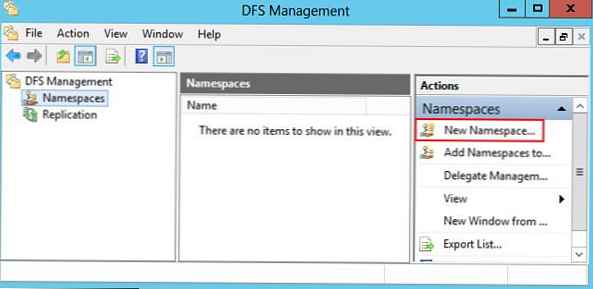
Morate navesti ime poslužitelja koji će sadržavati prostor s imenima (to može biti ili kontroler domene ili poslužitelj član).
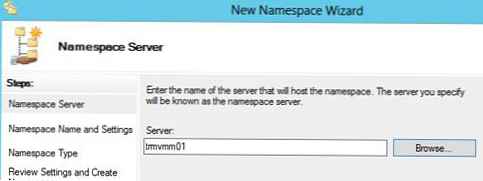
Zatim odredite ime stvorenog prostora DFS imena i prijeđite na napredne postavke (Uredi postavke).
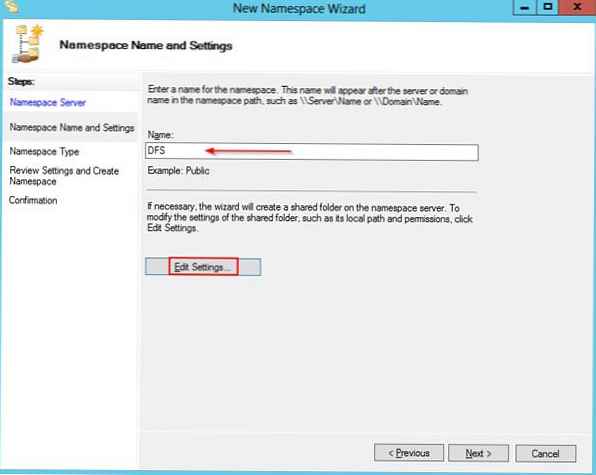
Ovdje morate navesti ime prostora DFS imena i prava pristupa ovoj direktoriji. Obično se preporučuje odrediti da je pristup mrežnoj mapi svima omogućen, u tom slučaju se prava pristupa provjeravaju na razini datotečnog sustava NTFS.
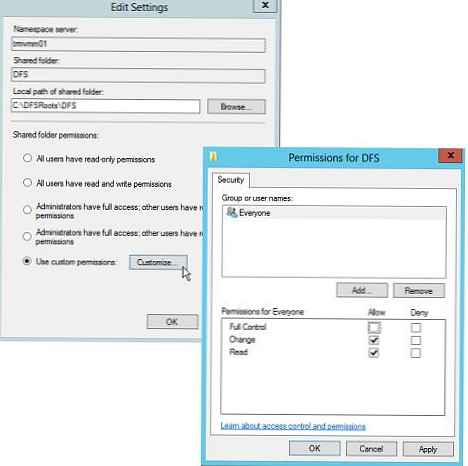
Zatim će vas čarobnjak zatražiti da odredite vrstu prostora s imenima koje treba stvoriti. Moglo bi se Imenski prostor temeljen na domeni (prostor naziva domena) ili Samostalan prostor imena (zasebni prostor s imenima). Imenski prostor temeljen na domeni ima niz prednosti, ali zahtijeva Active Directory domenu i prava administratora domene (ili prisutnost delegiranih prava za stvaranje prostora imena domena DFS).
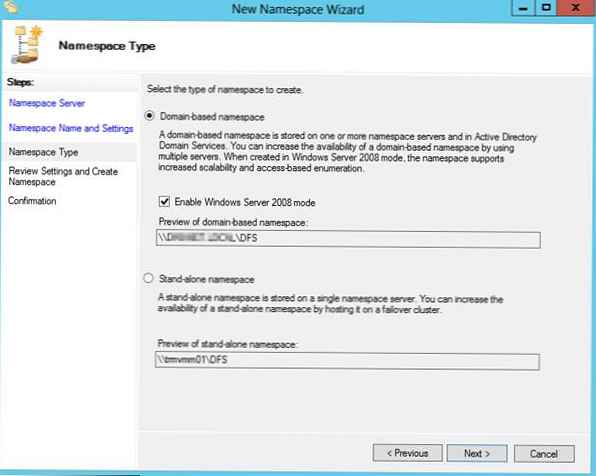
Nakon što se čarobnjak dovrši, novi DFS imenski prostor koji smo stvorili pojavit će se u grani Namespaces na DFS Management Console. Tako da kada korisnici pristupe DFS direktorijima, vide samo one direktoriju kojima imaju pristup, mi ćemo za ovaj prostor omogućiti DFSPopisivanje temeljeno na pristupu (više o ovoj tehnologiji u članku Popis na temelju pristupa u sustavu Windows). Da biste to učinili, otvorite prozor svojstava kreiranog prostora s imenima.
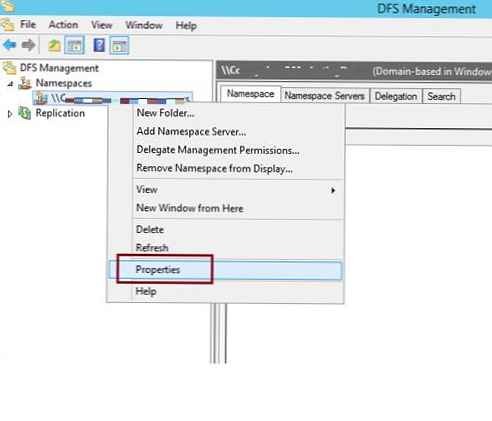
I na kartici napredan opcija Omogućite nabrajanje na ovom pristupu na temelju imena.
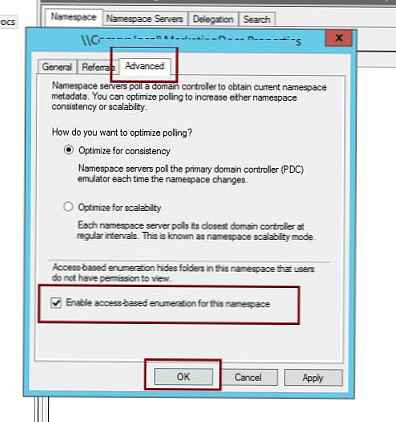
Za pregled sadržaja novog prostora DFS-a, jednostavno upišite stazu u prozoru UNC Explorera: \\ domain_or_server \ DFS
Dodavanje dodatnog DFS poslužitelja
Možete dodati dodatni poslužitelj u prostor imena domena DFS (stavka izbornika Add Server Namespace Server) koja će ga podržavati. To se radi kako bi se povećala dostupnost prostora imena DFS-a i omogućuje vam postavljanje poslužitelja prostora imena na istu web lokaciju na kojoj se nalaze korisnici.
primjedba. Samostojeći DFS prostori s imenima podržavaju samo jedan poslužitelj.Dodavanje nove mape u postojeći DFS prostor s imenima
Sada moramo dodati novu mrežnu mapu hijerarhiji DFS imena prostora koji smo stvorili. Pritisnite gumb Dodavanje cilja mape.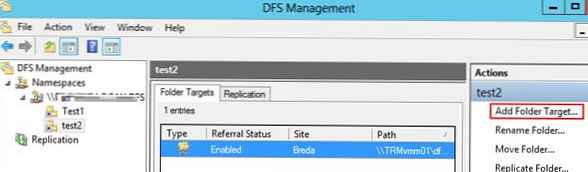
Navedite ime direktorija u DFS prostoru i njegov stvarni položaj na postojećem datotečnom poslužitelju (Ciljevi mapa).
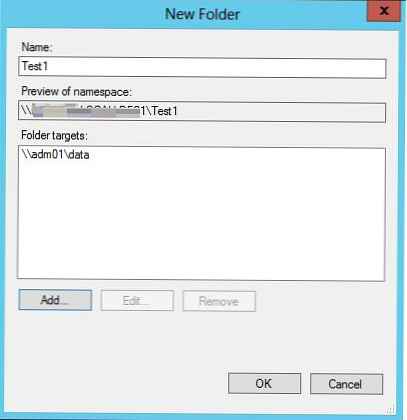
Konfigurirajte DFS replikaciju na Windows Server 2012
DFS-R replikacijska tehnologija dizajnirana je tako da osigura toleranciju grešaka za DFS imenski prostor i uravnoteženje opterećenja između poslužitelja. DFS-R automatski uravnotežuje promet između replika, ovisno o njihovom opterećenju, a ako jedan od poslužitelja nije dostupan, preusmjerava klijente na drugi poslužitelj replika. Prije nego što govorimo o replikaciji DFS-a i njegovoj konfiguraciji u sustavu Windows Server 2012, nabrojimo glavne zahtjeve i ograničenja sustava:
- DFS replikacija mora biti instalirana na svim poslužiteljima koje planirate uključiti u skupinu replikacija.
- Svi poslužitelji u grupi za replikaciju moraju biti u istoj šumi AD-a.
- Razina šume Active Directory-a mora biti najmanje Windows Server 2003 R2 (kada instalirate prvu domenu kontrolera na Windows Server 2012, shema se automatski ažurira).
- Funkcionalna razina domene - najmanje Windows Server 2008
- Osigurajte da je antivirusni softver na datotečnim poslužiteljima kompatibilan s DFS tehnologijom kopiranja.
- Replicirane mape moraju se nalaziti na sveskama s datotečnim sustavom NTFS (datotečni sustavi ReFS i FAT nisu podržani). Također, nije podržana replikacija podataka pohranjenih na zajedničkom svesku klastera.
U konzoli za upravljanje DFS-om odaberite DFS prostor s imenima koji trebate i kliknite RMB na imeniku za koji želite stvoriti repliku i odaberite Dodavanje cilja mape.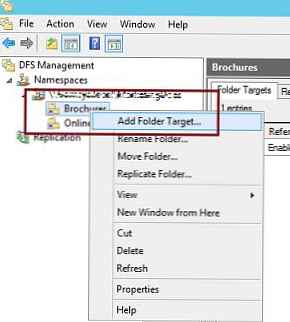
I odredite puni (UNC) put do mrežne mape drugog poslužitelja, u kojoj će biti spremljena replika.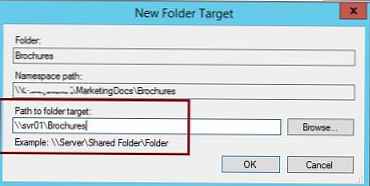
Na pitanje želite li stvoriti grupu za replikaciju, odgovorite sa Da.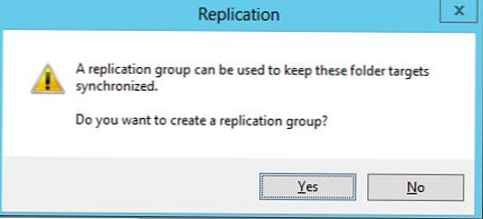
Pokreće se čarobnjak za konfiguraciju replikacije. Provjera imena i mape replikacijske grupe.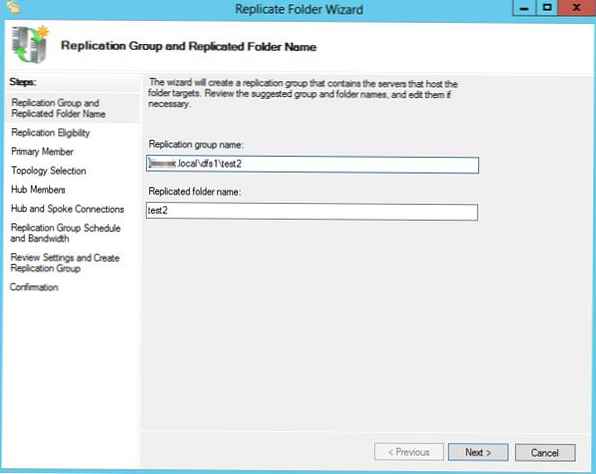
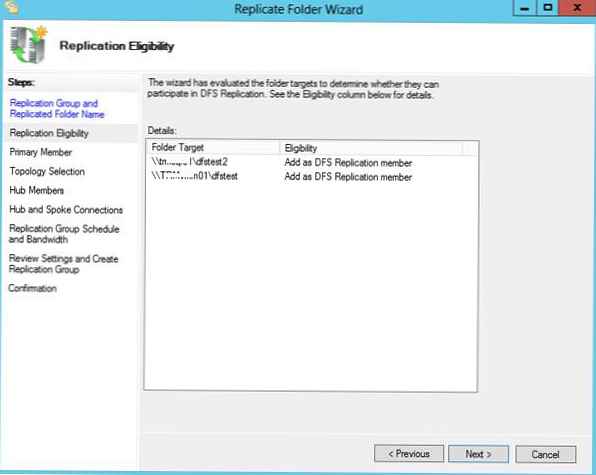
Navedite primarno (osnovni) poslužitelj. Ovaj poslužitelj bit će izvor podataka tijekom početne (primarne) replikacije.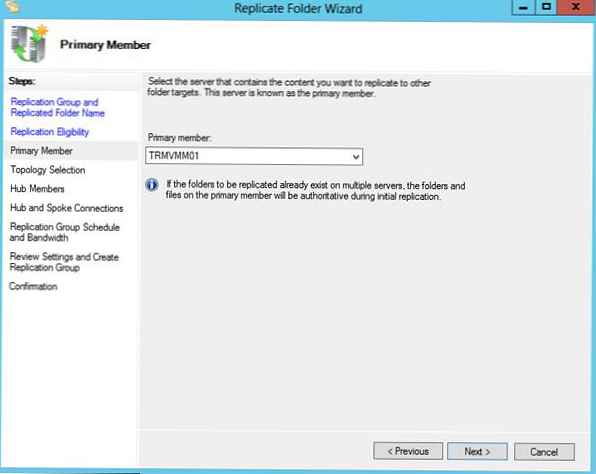
Zatim odaberite vrstu topologije (veze) između članova replikacijske skupine. U našem primjeru odaberite Puna mrežica (svi sa svima).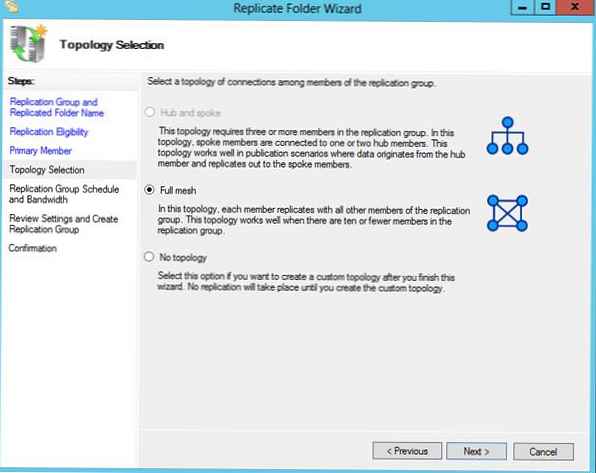
I na kraju, specificiramo raspored replikacije i parametre prigušivanja propusnosti - ograničenje dostupne širine pojasa za replikaciju. 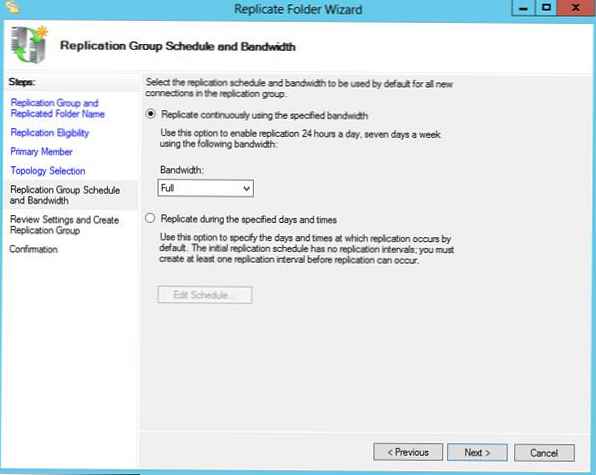
Nakon što čarobnjak završi, započinje početna sinkronizacija.
Ako je potrebno, napredne postavke rasporeda kopiranja i maksimalna propusnost za taj promet mogu se postaviti u grani odgovor.